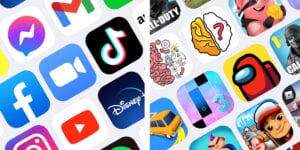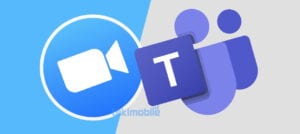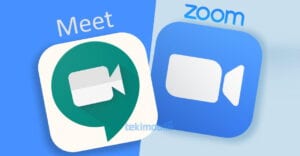▲
- Aprenda a remover usuários da sua conta Zoom com facilidade.
- Entenda a diferença entre desativar e excluir uma conta.
- Saiba o que acontece com reuniões agendadas após a exclusão.
Excluir conta do Zoom pode parecer complicado, mas na verdade é um processo simples e direto. Se você está pensando em remover sua conta, este guia irá te ajudar a entender cada passo necessário para garantir que sua decisão seja a correta. Vamos explorar como realizar essa ação de forma segura e eficiente, mantendo suas informações em mente e evitando surpresas indesejadas.
Como remover um usuário da minha conta do Zoom?
Gerenciar os usuários da sua conta Zoom é fundamental, especialmente em planos corporativos. Se você precisa revogar o acesso de alguém, o processo é simples e pode ser feito pelo painel de administração. Acompanhe o passo a passo para garantir que sua conta permaneça segura e organizada.
Removendo um usuário da sua conta
Para excluir conta do Zoom de um usuário, siga estas etapas:
- Acesse sua conta Zoom como administrador.
- No menu de navegação, clique em “Gerenciamento de usuários” e selecione “Usuários”.
- Localize o usuário que deseja remover. Use a barra de pesquisa para facilitar.
- Clique no nome do usuário para acessar o perfil dele.
- No canto superior direito, clique no botão “Mais” e selecione “Excluir”.
- Confirme a exclusão na janela que aparecer.
Após a confirmação, o usuário será removido da sua conta. Lembre-se que essa ação é irreversível e o usuário perderá o acesso às reuniões e recursos associados à conta.
Desativar vs. Excluir: Qual a diferença?
É importante entender a diferença entre desativar e excluir conta do Zoom de um usuário. Desativar impede que o usuário acesse a conta, mas mantém os dados e configurações armazenados. Excluir remove permanentemente o usuário e todos os seus dados da sua conta Zoom. Se você não tem certeza se precisará do acesso do usuário novamente, desativar pode ser a melhor opção.
Leia também:
O que acontece com as reuniões agendadas?
Ao excluir conta do Zoom de um usuário, as reuniões agendadas por ele podem ser afetadas. O Zoom geralmente permite que você reatribua essas reuniões a outro usuário ou as cancele. Certifique-se de verificar e ajustar as reuniões agendadas para evitar interrupções.
Dicas de segurança adicionais
Após remover um usuário, considere revisar as configurações de segurança do Zoom da sua conta. Atualize senhas, revise as permissões de outros usuários e verifique se há alguma atividade suspeita. Manter a segurança é fundamental para proteger suas informações e garantir a privacidade das suas reuniões.
Como faço para cancelar minha inscrição no Zoom?
Se você deseja cancelar assinatura Zoom, o processo é simples, mas requer atenção para evitar cobranças futuras. Siga este guia para garantir que sua inscrição seja cancelada corretamente. Lembre-se que excluir conta do Zoom é diferente de cancelar a inscrição, então vamos focar no cancelamento.
Passos para cancelar sua inscrição
Para cancelar assinatura Zoom, siga estas etapas:
- Acesse o site do Zoom e faça login na sua conta.
- No menu, vá para “Gerenciamento de conta” e clique em “Cobrança”.
- Na seção “Planos atuais”, procure a opção “Cancelar assinatura”.
- Selecione o motivo do cancelamento quando solicitado.
- Confirme o cancelamento seguindo as instruções na tela.
Após concluir esses passos, sua inscrição será cancelada e você receberá uma confirmação por e-mail. Você ainda poderá usar a versão gratuita do Zoom.
O que acontece após o cancelamento?
Após cancelar assinatura Zoom, você manterá o acesso aos recursos pagos até o final do ciclo de faturamento atual. Após esse período, sua conta será automaticamente revertida para o plano básico gratuito. Fique atento para não perder funcionalidades importantes.
Preciso deletar conta Zoom para cancelar a inscrição?
Não, você não precisa deletar conta Zoom para cancelar a inscrição. O cancelamento da inscrição impede futuras cobranças, mas sua conta permanece ativa com os recursos gratuitos. Se desejar, você pode excluir conta do Zoom separadamente, mas isso é uma ação permanente.
Dicas adicionais
Se você tiver dificuldades para cancelar assinatura Zoom online, entre em contato com o suporte ao cliente do Zoom. 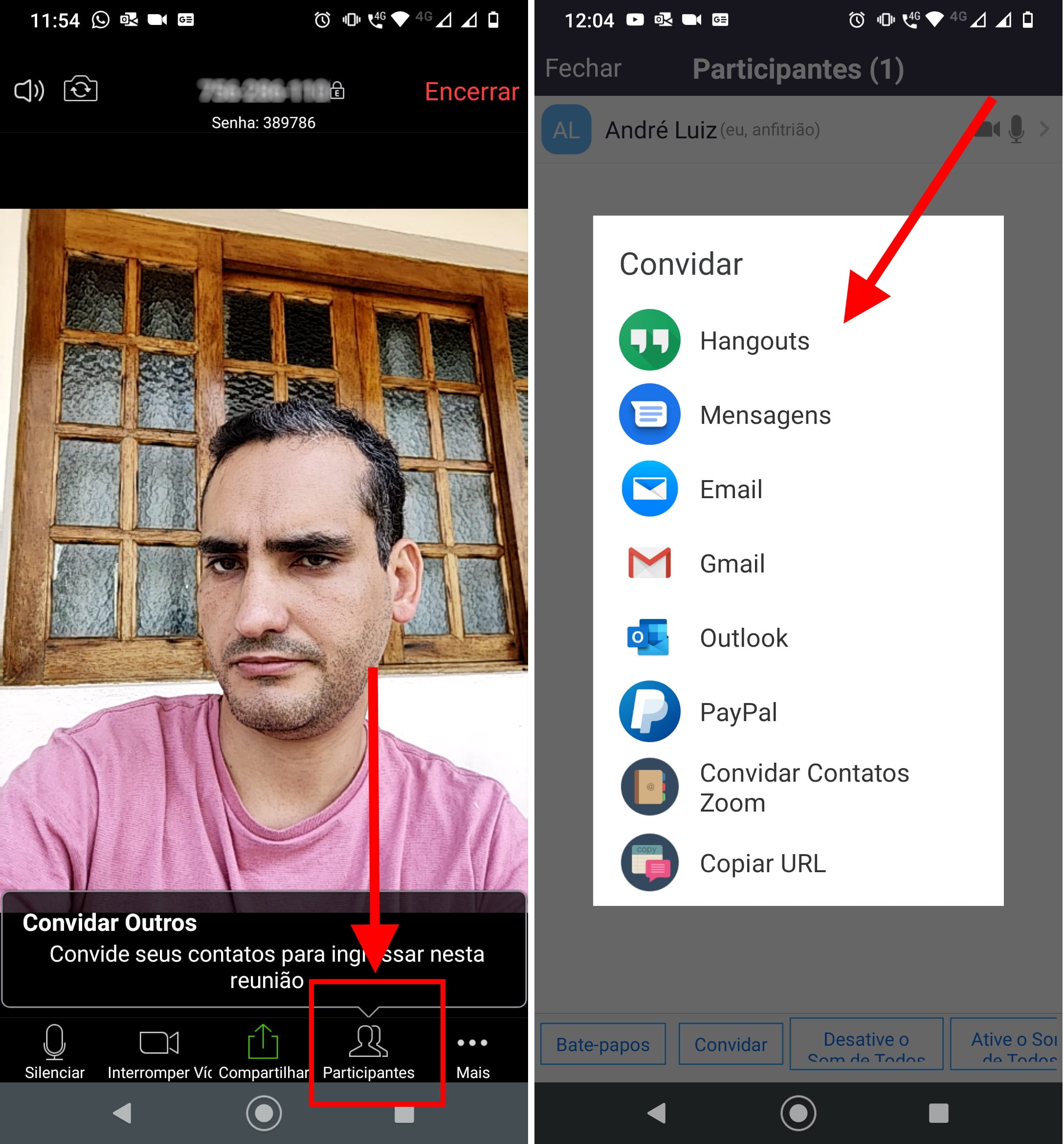 Eles podem te ajudar a cancelar sua assinatura e responder a quaisquer perguntas. Além disso, você sempre pode optar por remover usuário do Zoom caso precise.
Eles podem te ajudar a cancelar sua assinatura e responder a quaisquer perguntas. Além disso, você sempre pode optar por remover usuário do Zoom caso precise.
Como remover o Zoom?
Se você deseja desinstalar Zoom do seu dispositivo, o processo varia dependendo do sistema operacional que você está utilizando. Seja no Windows, macOS, Android ou iOS, cada plataforma tem um método específico para garantir que o aplicativo seja removido completamente. Acompanhe os passos a seguir para excluir conta do Zoom e desinstalar o aplicativo.
Desinstalando o Zoom no Windows
Para desinstalar Zoom no Windows, siga estas etapas:
- Feche o aplicativo Zoom completamente.
- Acesse o “Painel de Controle” no menu Iniciar.
- Clique em “Programas” e depois em “Programas e Recursos”.
- Localize o Zoom na lista de programas instalados.
- Clique com o botão direito sobre ele e selecione “Desinstalar”.
- Siga as instruções na tela para concluir a desinstalação.
Removendo o Zoom no macOS
Para desinstalar Zoom no macOS, siga estas etapas:
- Feche o aplicativo Zoom completamente.
- Abra o “Finder” e vá para a pasta “Aplicativos”.
- Arraste o Zoom para a “Lixeira”.
- Clique com o botão direito na “Lixeira” e selecione “Esvaziar Lixeira”.
Desinstalando o Zoom no Android
Para desinstalar Zoom no Android, siga estas etapas:
- Acesse as “Configurações” do seu dispositivo.
- Toque em “Aplicativos” ou “Gerenciador de aplicativos”.
- Localize o Zoom na lista de aplicativos instalados.
- Toque em “Desinstalar” e confirme a remoção.
Removendo o Zoom no iOS
Para desinstalar Zoom no iOS (iPhone ou iPad), siga estas etapas:
- Na tela inicial, localize o ícone do Zoom.
- Toque e segure o ícone até que ele comece a tremer.
- Toque no “X” que aparece no canto superior do ícone.
- Confirme a desinstalação tocando em “Apagar”.
Lembre-se que desinstalar Zoom não deleta conta Zoom. Para isso, você deve seguir os passos específicos para excluir conta do Zoom.
Como excluir conta Zoom básica/gratuita
Se você possui uma conta Zoom básica/gratuita e não precisa mais dela, excluir conta Zoom é um processo simples. Diferente das contas pagas, não há necessidade de cancelar uma assinatura, mas é importante seguir os passos corretos para garantir que sua conta seja removida permanentemente. Veja como fazer.
Passo a passo para excluir sua conta gratuita
Para excluir conta Zoom básica/gratuita, siga estas etapas:
- Acesse o site do Zoom e faça login na sua conta.
- No menu lateral, clique em “Gerenciamento de conta” e selecione “Informações da conta”.
- Role até o final da página e clique em “Encerrar conta”.
- Confirme sua decisão na janela que aparecer.
Após a confirmação, sua conta será excluída e você não poderá mais acessá-la. Certifique-se de que essa é realmente a ação que você deseja realizar.
O que acontece após excluir a conta?
Depois de excluir conta Zoom, todos os seus dados e configurações serão removidos permanentemente dos servidores do Zoom. Isso inclui suas reuniões agendadas, gravações na nuvem e informações de perfil. Não será possível recuperar esses dados após a exclusão.
Alternativas antes de excluir sua conta
Antes de deletar conta Zoom, considere algumas alternativas. Você pode simplesmente desinstalar Zoom do seu dispositivo ou, se tiver preocupações com a privacidade, revisar e ajustar as configurações de segurança Zoom. Lembre-se também que você pode remover usuário do Zoom da sua conta.
Considerações finais
Excluir conta Zoom é uma decisão permanente. Avalie cuidadosamente se você realmente não precisará mais do serviço no futuro. Se você está preocupado com o espaço de armazenamento, considere limpar nuvem Zoom antes de deletar conta Zoom.
Medidas de segurança do Zoom atuais
A Zoom implementou diversas medidas de segurança do Zoom para proteger seus usuários e garantir a privacidade das reuniões. Essas medidas visam combater invasões, vazamentos de dados e outras vulnerabilidades. Conhecer essas proteções é essencial antes de decidir excluir conta do Zoom.
Criptografia de ponta a ponta (E2EE)
O Zoom oferece criptografia de ponta a ponta (E2EE) para reuniões, garantindo que apenas os participantes tenham acesso ao conteúdo. Para ativar essa funcionalidade, o anfitrião precisa habilitá-la nas configurações da reunião. A E2EE impede que terceiros, incluindo o próprio Zoom, interceptem a comunicação.
Salas de espera
As salas de espera permitem que o anfitrião controle quem entra na reunião. Os participantes ficam em uma sala de espera virtual até que o anfitrião os admita individualmente. Isso evita a entrada de pessoas não autorizadas e ajuda a manter a segurança do Zoom.
Senhas para reuniões
O Zoom exige senhas para a maioria das reuniões, garantindo que apenas pessoas com a senha correta possam participar. As senhas podem ser geradas automaticamente ou personalizadas pelo anfitrião, adicionando uma camada extra de segurança do Zoom.
Recursos de segurança durante a reunião
Durante as reuniões, o anfitrião tem várias ferramentas de segurança à disposição, como a capacidade de silenciar participantes, desativar o compartilhamento de tela e remover participantes indesejados. Essas ferramentas ajudam a manter o controle e a segurança do Zoom.
Atualizações de segurança regulares
A Zoom lança atualizações de segurança regularmente para corrigir vulnerabilidades e melhorar a proteção da plataforma. Manter o aplicativo atualizado é fundamental para garantir que você esteja utilizando as últimas medidas de segurança do Zoom.
Comparativo: Zoom vs Google Meet vs Microsoft Teams
Ao considerar excluir conta do Zoom, pode ser útil explorar alternativas. Google Meet e Microsoft Teams são concorrentes populares, cada um com seus próprios pontos fortes e fracos. Este comparativo ajuda a entender qual plataforma melhor atende suas necessidades.
Funcionalidades e recursos
O Zoom é conhecido por sua robustez em videoconferências, oferecendo recursos avançados de áudio e vídeo. Google Meet se destaca pela integração com o ecossistema Google, facilitando o agendamento e acesso às reuniões. Microsoft Teams, por sua vez, é uma solução completa para colaboração, integrando chat, videoconferência e compartilhamento de arquivos.
Preços e planos
O Zoom oferece um plano gratuito limitado a reuniões de 40 minutos. Google Meet também possui uma versão gratuita com algumas restrições, enquanto Microsoft Teams geralmente está incluso em pacotes Microsoft 365. Avalie o custo-benefício de cada plataforma em relação aos recursos oferecidos.
Segurança e privacidade
Todas as três plataformas implementaram medidas de segurança do Zoom para proteger os dados dos usuários. Zoom oferece criptografia de ponta a ponta (E2EE) e salas de espera. Google Meet se beneficia da infraestrutura de segurança do Google. Microsoft Teams segue os padrões de conformidade da Microsoft.
Integração com outras ferramentas
Google Meet se integra perfeitamente com o Google Calendar e outros aplicativos Google. Microsoft Teams é ideal para organizações que já utilizam o Microsoft 365. Zoom, embora mais focado em videoconferências, oferece integrações com diversas ferramentas de terceiros. Se você pretende cancelar assinatura Zoom, é importante analisar outras opções para ter integrações nativas ou pagas.
Facilidade de uso
Google Meet é conhecido por sua interface intuitiva e fácil acesso via navegador. Microsoft Teams pode ser mais complexo devido à sua variedade de recursos, mas oferece uma experiência de colaboração rica. Zoom possui uma interface amigável e é amplamente utilizado em diversos contextos.
Funcionalidades e planos do Zoom em 2025
Entender as funcionalidades e os planos do Zoom em 2025 é crucial antes de decidir excluir conta Zoom. A plataforma oferece diversas opções, desde planos gratuitos até soluções corporativas avançadas. Conheça os principais recursos e planos disponíveis.
Plano Básico (Gratuito)
O plano básico do Zoom permite reuniões com até 100 participantes, limitadas a 40 minutos. Inclui recursos como compartilhamento de tela, salas de espera e bate-papo. É ideal para uso pessoal e pequenas reuniões, mas pode ser limitado para uso profissional.
Plano Pro
O plano Pro remove o limite de tempo de 40 minutos e oferece recursos adicionais, como gravação na nuvem e relatórios. Permite hospedar até 100 participantes e é adequado para pequenas empresas e profissionais que necessitam de mais recursos.
Plano Business
O plano Business é voltado para empresas de médio porte, permitindo até 300 participantes por reunião. Oferece recursos avançados de administração, suporte prioritário e opções de personalização da marca. É uma opção robusta para empresas em crescimento.
Plano Enterprise
O plano Enterprise é projetado para grandes organizações, suportando até 1.000 participantes e oferecendo recursos de gerenciamento centralizado, integrações avançadas e suporte dedicado. Garante a segurança do Zoom para grandes eventos e colaboração em larga escala.
Recursos adicionais e integrações
Além dos planos principais, o Zoom oferece recursos adicionais, como Zoom Phone, Zoom Webinars e integrações com diversas plataformas, como Microsoft Teams e Slack. Se você busca alternativas ao Zoom, considere também o Google Meet e avalie qual se adapta melhor às suas necessidades antes de cancelar assinatura Zoom.
Perguntas Frequentes sobre a Exclusão de Contas no Zoom
Acesse sua conta como administrador, clique em Gerenciamento de usuários, localize o usuário e clique em Excluir.
Vá em Gerenciamento de conta, clique em Cobrança e selecione Cancelar assinatura.
Acesse Configurações, vá em Aplicativos, selecione Zoom e clique em Desinstalar.
As reuniões agendadas podem ser reatribuídas ou canceladas, dependendo da situação.
Não, você pode excluir a conta diretamente sem a necessidade de desativá-la primeiro.